Panna Hotmail? Wyjaśnione usługi e -mail Microsoft Outlook
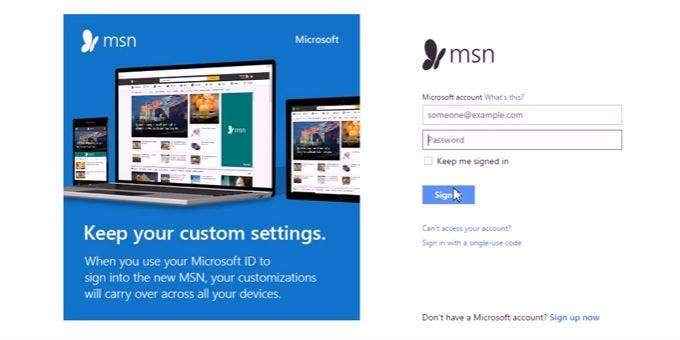
- 1733
- 403
- Maurycy Napierała
Czy pamiętasz korzystanie z usługi e -mailowej Microsoft Hotmail? Przez lata Microsoft zaoferował różnorodne usługi e -mail w chmurze, które przemianował kilka razy.
Te rebrands stają się jeszcze bardziej mylące, gdy śledzisz przejście Microsoft z Microsoft Hotmail, do poczty na żywo, a wreszcie do aplikacji internetowej Outlook.
Spis treściMSN Hotmail - Co się stało?
W 1996 roku, kiedy internetowe usługi e-mail zyskały popularność, Sabeer Bhatia i Jack Smith uruchomili usługę internetową Hotmail. Jedyną inną ważną usługą e -mail w tym czasie była America Online (AOL).
Była to jedna z pierwszych usług e-mail opartych na chmurze, która pozwala użytkownikom zalogować się do Hotmail za pośrednictwem w pełni funkcjonalnego klienta internetowego, którego mogliby użyć za pośrednictwem przeglądarki internetowej.
W 1997 roku Microsoft nabył Hotmail i zmienił go na MSN Hotmail.
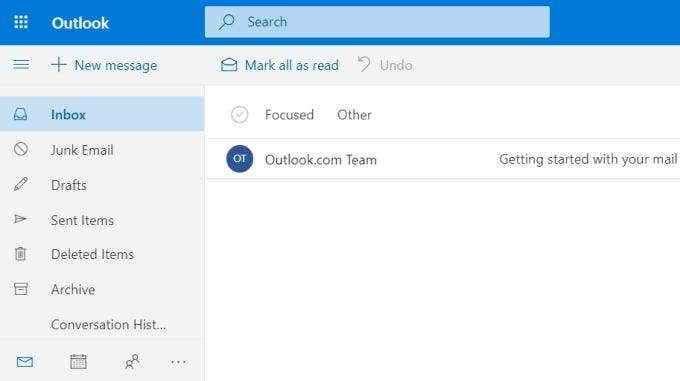
Często nazywane (niepoprawnie) przez użytkowników jako Outlook Online, Outlook.COM był ostatnią próbą Microsoft konsolidacji usług e -mail w ramach swojej jednej marki znanej jako Outlook.
Niestety stało się to bardzo mylące dla użytkowników, którzy byli już dobrze przyzwyczajowi do klienta komputerowego Microsoft, znanego już jako Outlook.
Microsoft próbował złagodzić przejście, utrzymując wszystkie różne konta e -mail, które użytkownicy używali podczas każdej generacji swoich produktów, w tym:
- @Hotmail.com
- @na żywo.com
- @MSN.com
- @paszport.com
Kiedy inni użytkownicy Microsoft otrzymali e -maile od osób z tymi kontami, założyli, że mogą również tworzyć własne konta e -mail z tą samą usługą. Kiedy szukali strony logowania Hotmail lub Microsoft Live, nie mogli już znaleźć tych stron internetowych.
Nawet dzisiaj, jeśli wpiszesz „Hotmail.com ”lub„ żyj.com ”w przeglądarce internetowej, zostaniesz przekierowany perspektywy.na żywo.com, który jest aktualną usługą Microsoft Webmail, która jest markowym jako program Outlook.com.
Office 365 Web Mail
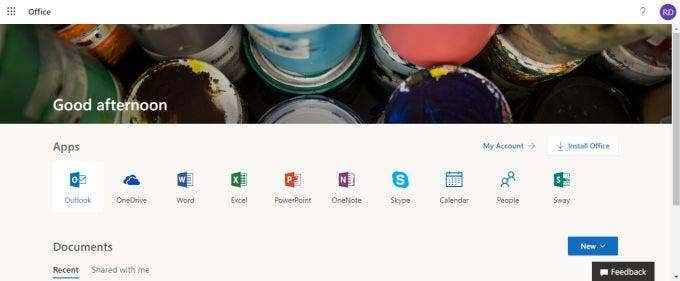
Aby sprawić, że sprawy są jeszcze bardziej skomplikowane, w 2011 roku Microsoft uruchomił produkt znany jako Office 365.
Ten produkt był szczególnie sprzedawany dla firm poszukujących łatwego sposobu na zapewnienie pracownikom wszystkich potrzebnych produktów biurowych, w ramach prostego planu subskrypcji przedsiębiorstwa.
Zamieszanie wynika z faktu, że w 2015 r. Microsoft połączył produkty biurowe komputerów stacjonarnych, a także zbiór aplikacji internetowych w ramach Common Brand Parrella Office 365. Te aplikacje internetowe zawierały aplikację internetową programu Outlook Mail.
Jeśli miałbyś iść do programu Outlook.com i zarejestruj się tylko na internetowe konto e-mail z Microsoft, zobaczysz ten sam dokładny interfejs klienta internetowego, który zobaczysz, czy zarejestrujesz się na subskrypcję Office 365 i korzystasz z aplikacji internetowej Outlook Mail.
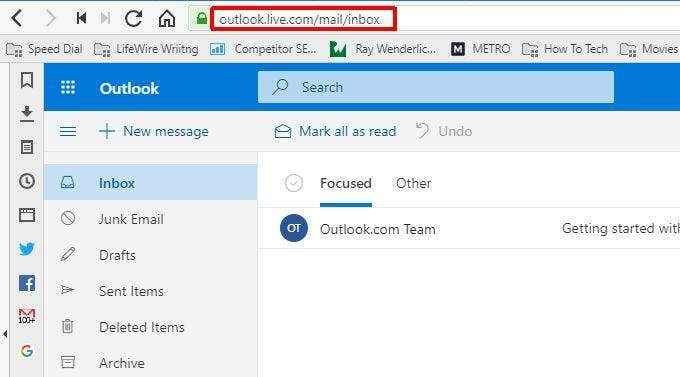
W rzeczywistości, jeśli zalogujesz się na tym samym koncie Microsoft, zobaczysz tę samą dokładną skrzynkę odbiorczą e -mail.
Dzieje się tak, ponieważ ostatecznie internetowe usługi e-mail obsługujące przychodzące i wychodzące e-maile to program Outlook.Com, podczas gdy sama aplikacja internetowa jest znana jako Outlook Mail, dostępna przez Office 365 lub po prostu odwiedzając program Outlook.com.
W obu przypadkach ostateczny adres URL, na którym się znajdziesz perspektywy.na żywo.com.
Czytanie e -maila z Twojego programu Outlook.Konto COM z programem Outlook
Jeśli uważasz to za mylące, nie jesteś sam.
Na szczęście istnieje jeden sposób na uporządkowanie wszystkiego, używając po prostu klienta komputerowego programu Outlook, aby pobrać wszystkie e -maile, które przybywają w Twoim programie Outlook.Konto com.
Możesz to zrobić, umożliwiając popowy dostęp do twoich programów perspektyw.Konto COM, a następnie podłączenie klienta komputerowego programu Outlook, aby wyciągnąć e -maile z tej usługi.
Skonfiguruj program Outlook.com, aby umożliwić pop connections
Zaloguj się do swojego perspektywy.Konto e -mail com. Kliknij na Ikona zębatki w pobliżu zdjęcia profilowego, aby wprowadzić ustawienia konta. Na dole panelu szybkich ustawień kliknij Wyświetl wszystkie ustawienia programu Outlook.
W okienku nawigacyjnego tego wyskakującego okna kliknij Synchronizacja e -maila. Przewiń w dół do Pop i imap Sekcja Ustawienia.
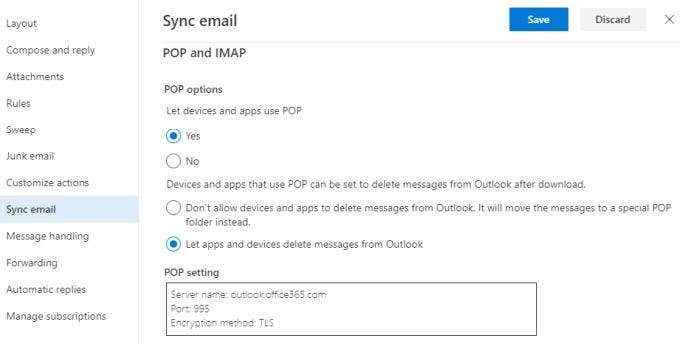
W tym oknie dostosuj następujące ustawienia:
- Ustawić Pozwól urządzeniom i aplikacjom używać popu Do Tak.
- Włączać Pozwól aplikacjom i urządzenia usuwać wiadomości z programu Outlook.
- Zanotuj Ustawienie pop I Ustawienia SMT.
- Kliknij Ratować Aby potwierdzić zmiany.
Teraz twoje perspektywy.Konto COM jest skonfigurowane, aby umożliwić Twojemu klientowi programu Outlook na pobieranie wiadomości e-mail z konta internetowego.
Skonfiguruj klienta Desktop Outlook
Otwórz perspektywę na komputerze stacjonarnym.
Jeśli masz monit o zalogowanie się na konto Microsoft, kliknij Zaawansowane opcje, i wybierz pole wyboru obok Pozwól mi ręcznie skonfigurować moje konto. Następnie kliknij Łączyć przycisk.
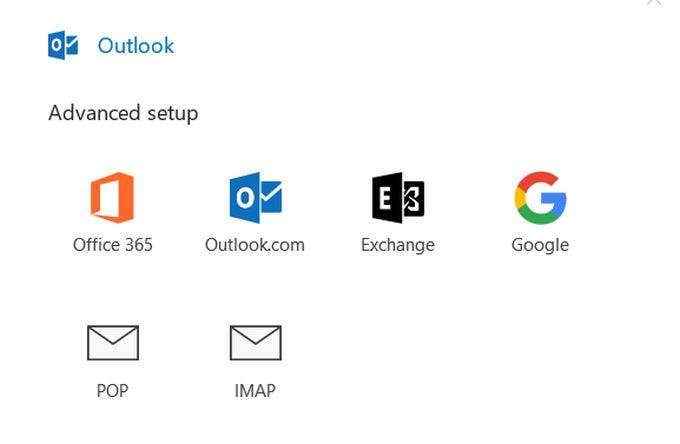
W oknie wyskakującym wybierz POP z listy połączeń.
Notatka: Dlaczego nie wybrać Office 365 lub Outlook.com? Jeśli to zrobisz, będziesz mógł czytać e -maile z konta Online Outlook, ale nie będziesz w stanie usunąć wiadomości e -mail z tego konta z tego konta.
Wpisz hasło dla Twojego programu Outlook.Konto COM i kliknij Łączyć.
Zobaczysz okno, w którym musisz wprowadzić Ustawienia konta POP. Wypełnij ustawienia pop zarówno dla POP, jak i SMTP, które nagrałeś, gdy włączyłeś dostęp do POP powyżej.
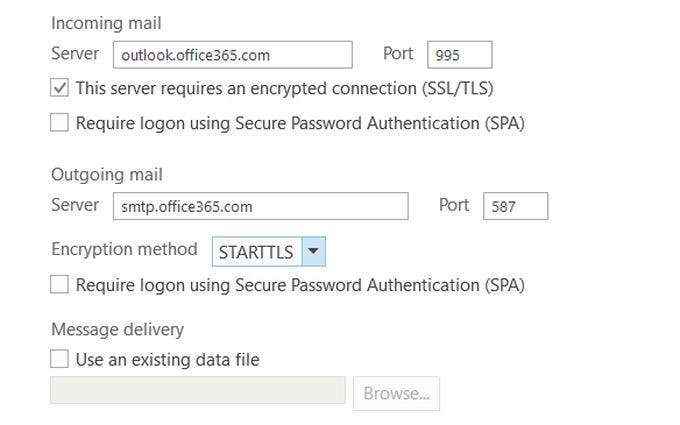
Kliknij Następny kontynuować. Wprowadź hasło dla Twojego programu Outlook.Konto com.
Powinieneś zobaczyć Konto pomyślnie dodano okno powiadomienia. Kliknij Zrobione przycisk, aby zakończyć konfigurację.
Otworzy się Outlook Desktop. Kiedy odświeża się, zobaczysz swoje perspektywy.e -maile COM przybywające do skrzynki odbiorczej.
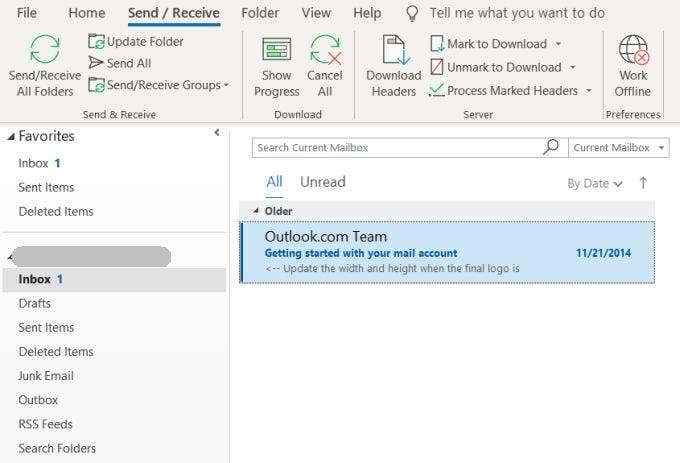
Jeśli okaże się, że skrzynka odbiorcza nie aktualizuje wystarczająco szybko, możesz częściej wykonać częstotliwość, którą Outlook pobiera e -maile.
Zrobić to:
- Kliknij Plik menu
- Kliknij Opcje
- W oknie opcji wyskakujących kliknij Zaawansowany z lewego panelu
- Przewiń w dół do Wyslać i otrzymać Sekcja i kliknij Wyślij/odbieraj
- Pod Wszystkie konta sekcja, zmień Zaplanuj automatyczne wysyłanie/odbieranie każdego Ustawienie od 30 minut do krótszego przedziału czasu
Przejście do programu Outlook.com
Jeśli jesteś jednym z wielu użytkowników, którzy nadal mają hotmail.com lub na żywo.Adres e -mail COM, możesz zacząć przejść do programu Outlook.Adres e -mail COM, dodając e -mail alias na twoje konto.
Możesz dodać ten nowy program Outlook.Konto com w następujący sposób:
- Kliknięcie na zdjęcie profilowe i kliknięcie Wyświetl konto.
- Na stronie konta kliknij Twoje informacje.
- Kliknij Zarządzaj swoim e-mailem lub numerem telefonu.
- w Aliasy konta Sekcja, kliknij Dodaj e -mail.
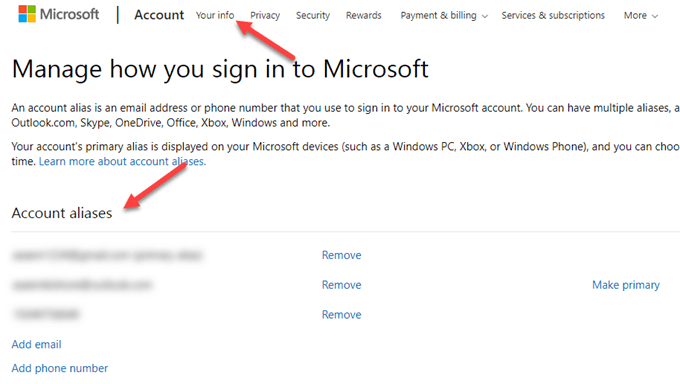
Tutaj możesz wpisać pseudonim, który chciałbyś dla swojego nowego programu Outlook.e -mail com i kliknij Dodaj pseudonim Aby dodać nowy e -mail do swojego konta.
Aby upewnić się, że wiadomości e -mail zostaną wysłane za pomocą tego nowego aliasu:
- Kliknij ikonę Gear, aby wprowadzić ustawienia konta.
- Kliknij Opcje Lub Wyświetl wszystkie ustawienia programu Outlook.
- W lewym okienku wybierz Poczta, Kliknij Konta, i wybierz Podłączone konta. Jeśli nie ma tej opcji, wybierz Poczta, Następnie Synchronizacja e -maila.
- Znajdź rozwijane pole, aby zmienić Z Adres i wybierz swój nowy program Outlook.e -mail com.
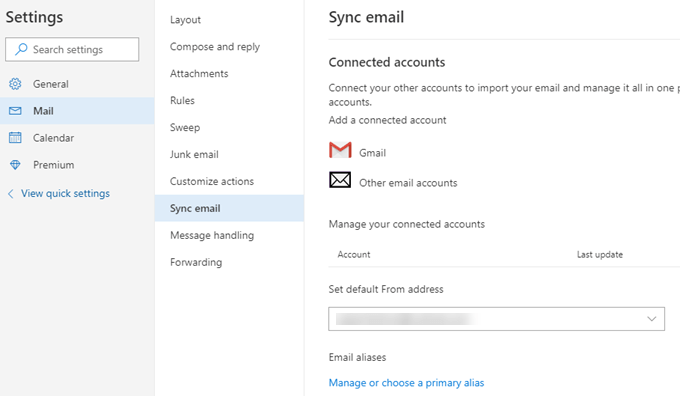
To zmieni domyślny e -mail z Hotmail.com lub na żywo.com to twoje nowe perspektywy.adres COM. Ta niewielka zmiana zakończy migrację do tego samego konta e -mail Microsoft, które wszyscy na świecie używają teraz!
- « Znajdź linki zwrotne domeny, przekierowania i współdzielone IPS
- 15 Windows Diagnostics Tools w celu poprawy zdrowia komputera »

